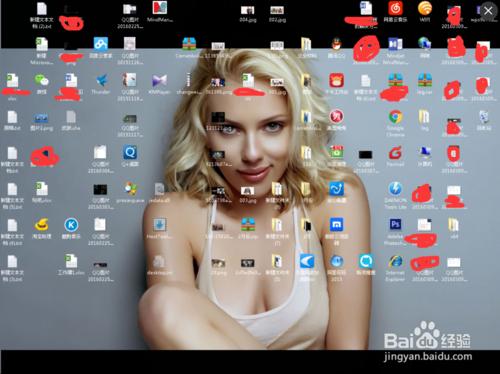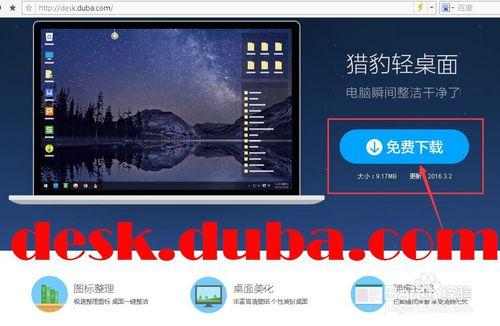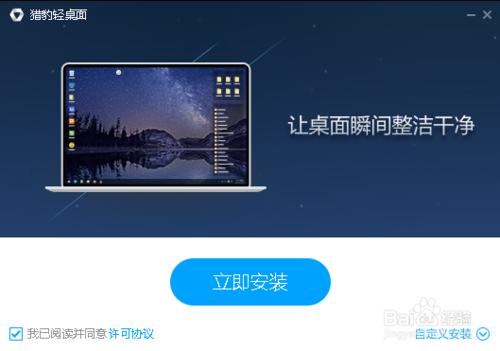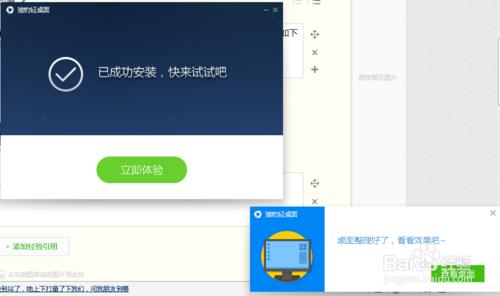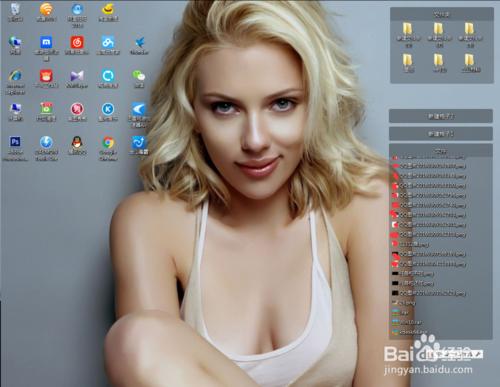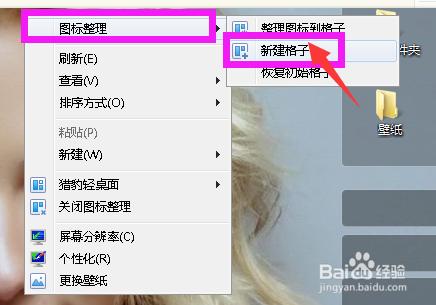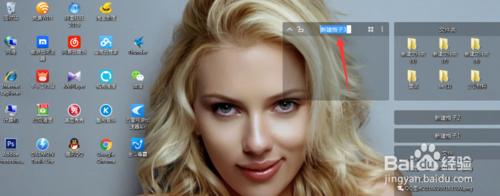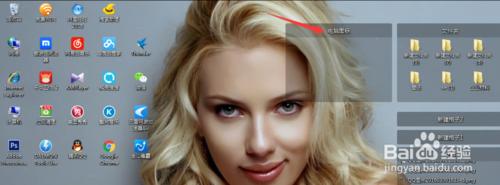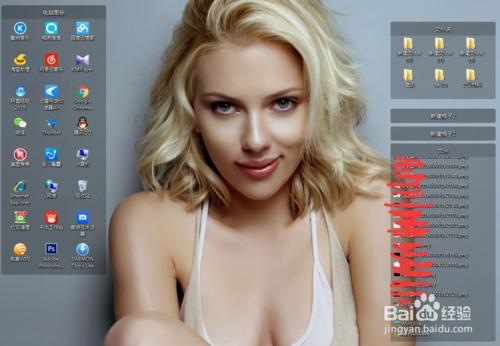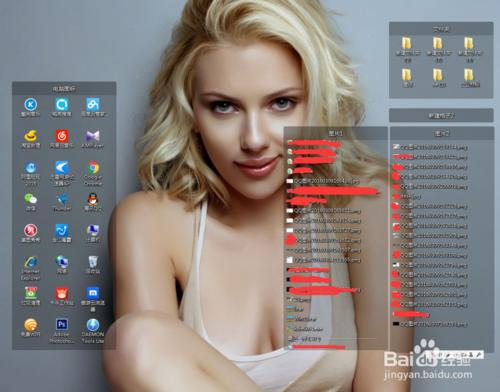桌面的檔案會越來越多,導致桌面凌亂不堪,找東西不知道去哪找了!怎麼辦才好呢?
今天小編就給大家分享下如何利用獵豹輕桌面來進行桌面圖示的分類和整理!
工具/原料
獵豹(金山桌面整理)輕桌面
利用獵豹輕桌面對桌面圖示的分類和整理
先看看我凌亂的桌面,看著都沒心情了,女神都被圖示檔住了!
不怕,我有神器-----獵豹輕桌面(紅字就是下載地址),下載安裝!安裝成功!
安裝成功後,預設會把你的一些檔案跟資料夾整理到右邊的格子去,那剩下桌面的其它圖示怎麼辦呢,看下一步!
重點來了:
滑鼠右鍵空白處,彈出獵豹輕桌面的右鍵選單(如下圖),找到“圖示整理”--->“新建格子”,新建一個格子(如下圖新建格子3),我把它改名成“電腦圖示”
然後選中你要放到格子裡面的圖示,拖動到“電腦圖示”格子裡面,剩下的圖示也是這樣操作(如下圖),就按上面第4跟第5步驟的方法操作,就能把你桌面的圖示檔案分類整理了,再也不怕找不到檔案了!
上個最終圖給大家看看!多贊!!今天就到這,希望能給大家帶來幫助!